隨著科技不斷讓我們的生活變得更加輕鬆,捷徑已成為快速存取電腦系統(包括 MacBook)上常用應用程式和資料夾的重要功能。 但有時太多的捷徑會幹擾我們的工作。 許多用戶在打字時經常不小心按下快捷鍵,並花費一些時間關閉這些彈出視窗。
在本綜合指南中,我們將探索在 MacBook 上刪除捷徑的各種方法,包括內建方法和傳統方法,而不會影響系統上的其他文件。
第 1 部分:在 MacBook 上刪除捷徑的最簡單、最快的方法
如果您希望快速輕鬆地刪除 MacBook 上的快捷方式,最好的方法是使用可靠的應用程序,例如 魔方清潔劑.
Macube Cleaner 是一款受歡迎的實用軟體,不僅可以幫助您優化 Mac 的效能,還提供了一種便捷的方式來管理和刪除 MacBook 上的捷徑。 它使用智慧技術掃描您的 Mac,尋找快捷方式,並使您能夠選擇性地刪除它們,而無需與任何其他重要文件互動。
此外,Macube Cleaner 提供了一系列可以派上用場的功能來改善您的系統體驗。 從重複內容查找器到應用程式卸載程式、隱私保護器、大文件和舊文件查找器等。使用這款軟體,您絕對不會出錯。
- 智慧掃描可快速分析您的 MacBook 並識別不必要的捷徑、快取、cookie 和垃圾,讓您只需點擊即可將其刪除。
- 使用Macube Cleaner,您可以靈活地選擇要刪除的快捷方式,確保保留經常使用的快捷方式。
- 內建文件粉碎機可以完全刪除不需要的文件,使它們無法恢復。
- 透過清除敏感資料、瀏覽器記錄等來保護您的線上隱私。
- 高效的工具,可在 Mac 上智慧地找到重複內容、刪除應用程式及其關聯檔案、管理擴充功能以及刪除類似映像。
使用 Macub Cleaner 刪除 MacBook 上的捷徑的步驟
第一步: 啟動Macube Cleaner,捲動到左側窗格,然後按一下「智慧掃描」功能。 然後,點擊“智慧掃描”按鈕啟動深度掃描。
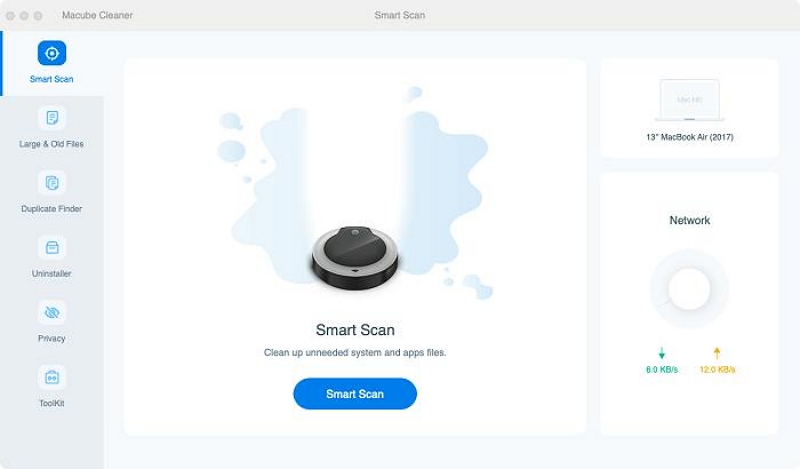
步驟二 Macube Cleaner 應用程式將深入掃描您的 Mac 中的垃圾文件,包括訊息歷史記錄、電子郵件附件、快取文件、iTunes 等。然後,將它們顯示在不同的類別中。
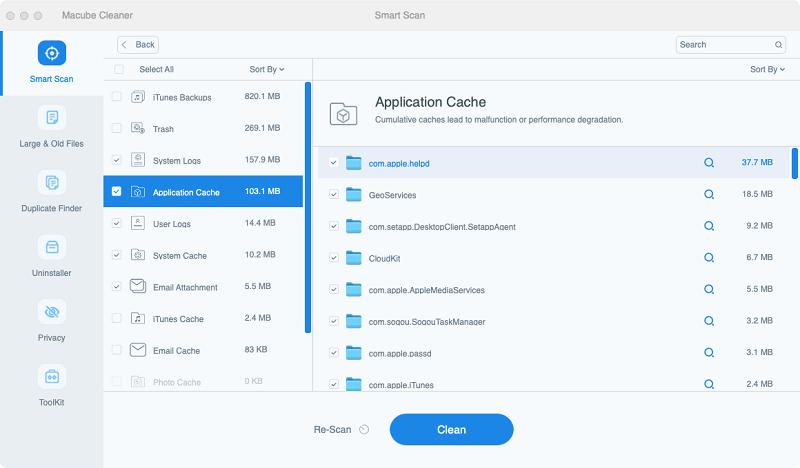
步驟二 點擊檔案旁邊的“放大鏡”預覽檔案。 然後,選擇需要刪除的快捷方式文件,然後按一下「清理」將其從 Mac 中徹底刪除。 這通常需要幾分鐘才能完成。
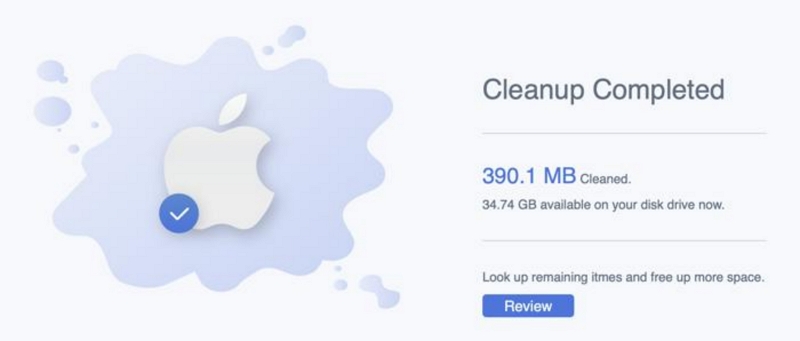
第 2 部分:如何使用傳統方法刪除 Mac 中的捷徑
除了使用智慧刪除捷徑外,我們還可以為您提供傳統的手動刪除解決方案。 請為本文加書籤,以幫助您下次使用這些步驟。
方法一:刪除Mac桌面上的捷徑
在不使用第三方應用程式的情況下刪除 Mac 上的捷徑的最簡單方法之一是將其移至「廢紙簍」資料夾。 您可以這樣做:
第一步: 找到 Mac 上的「快捷方式」。
第一步: 如果桌面上有 Dock 欄,只需按一下捷徑並將其拖曳到「垃圾桶」圖示上即可。
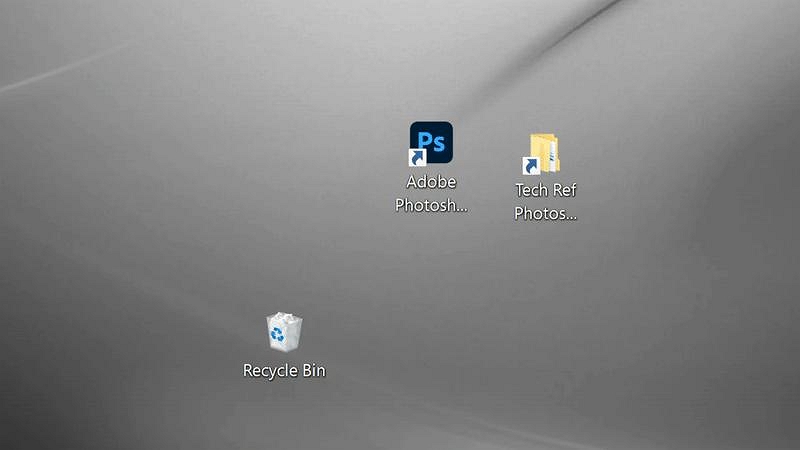
- 或者,您可以右鍵單擊快捷方式,然後從上下文功能表中選擇“刪除”選項。
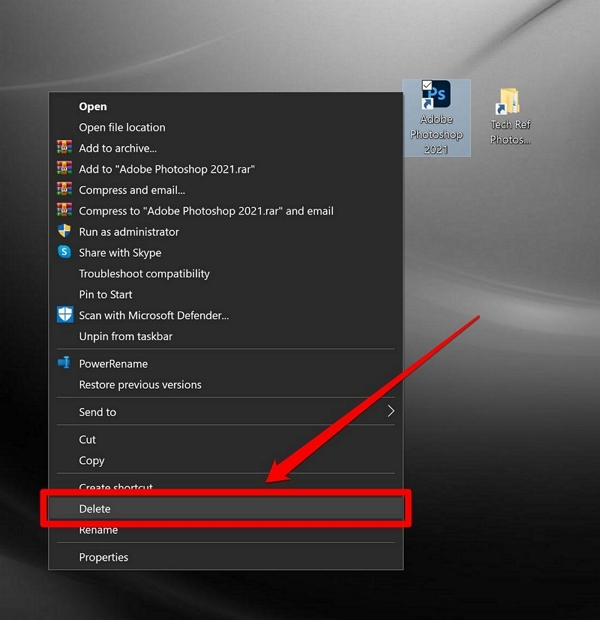
第一步: 若要永久刪除捷徑,請開啟「廢紙簍」資料夾並將其清空。 您可以透過右鍵單擊“廢紙簍”圖示並選擇“清空廢紙簍”選項來執行此操作。
備註:若要刪除多個快捷方式,請按住鍵盤上的 Command 鍵,然後一一選擇捷徑。
方法2:在Mac快捷方式應用程式中刪除快捷方式
如果您使用的是 macOS Monterey 或更高版本,內建的捷徑應用程式可以方便地完成此任務。 快捷方式應用程式可讓您快速存取應用程式和資料夾並建立自訂捷徑。 若要使用「捷徑」應用程式刪除捷徑,請依照下列步驟操作:
第一步: 開啟 MacBook 上的捷徑應用程式。 然後,導航到左側的“圖庫”(顯示所有快捷方式)標籤。
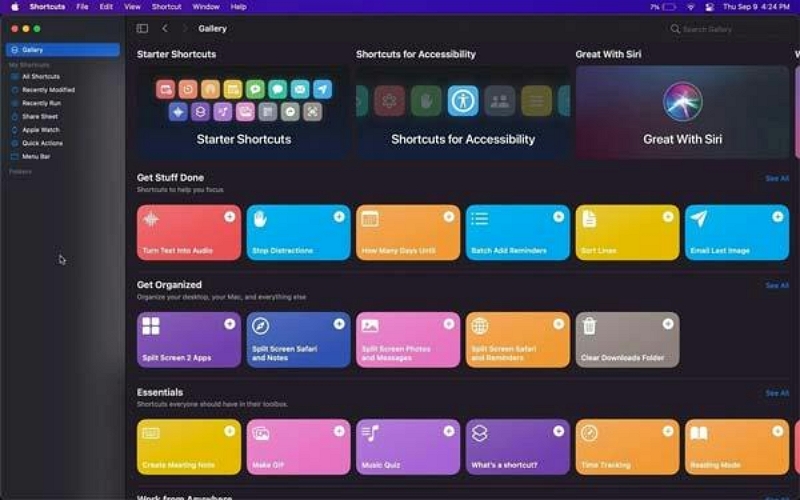
第一步: 找到要刪除的快捷方式,然後雙擊它以開啟編輯器視窗。
第一步: 在編輯器視窗中,反白顯示不需要的快捷方式,然後按鍵盤上的 Command + Delete。
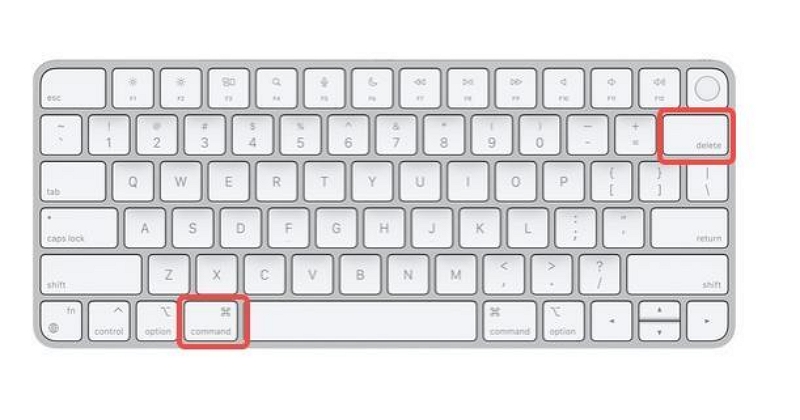
- 然後,透過點擊「刪除捷徑」選項確認刪除。
第3部分:常見問題解答
Mac 上刪除檔案的快速鍵有哪些?
有多種快捷方式可用於在 Mac 上刪除檔案。 一些常用的快捷方式包括:
- 命令+刪除: 這使您可以立即將選定的文件發送到 Mac 垃圾箱。
- 選項+指令+刪除: 這使您可以立即從 Mac 及其垃圾箱中刪除選定的檔案。
我應該知道哪些捷徑?
除了上面提到的快捷方式之外,還有許多其他快捷方式可以提高您在 Mac 上的工作效率。 一些需要了解的基本快捷方式包括:
- Command + C:複製。
- Command + X:剪下。
- Command + V:貼上。
- Command + Z:撤銷。
- Command + S:儲存。
- Command + P:列印。
- Command + F:尋找。
- Command + Tab:在打開的應用程序之間切換。
結論
無論您是 Mac 新用戶還是希望提高工作效率,本指南都提供了有效刪除 MacBook 上的捷徑的必要步驟。 您可以使用 Macube Cleaner 等第三方工具,也可以依賴內建方法。
但是,我們建議使用 Macube Cleaner,因為它使您能夠有效地管理和刪除不必要的快捷方式,從而整理您的裝置並提高您的工作效率。